Quando viene visualizzato il messaggio E unità piena in Windows 10, significa che la capacità dell’unità è piena.
Seguire i passaggi esatti per disattivare la protezione del sistema dovrebbe prevenire il problema del PC con l’unità E.
Come posso riparare l’unità E che sta esaurendo lo spazio?
1. Disattivare la protezione del sistema
-Creare prima un set di dischi di ripristino.
-Fare clic con il pulsante destro del mouse su Start e selezionare Sistema .
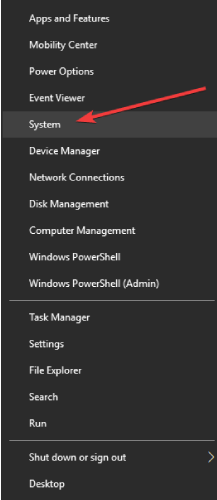
-Scorri verso il basso e trova Impostazioni correlate.
-Fare clic su Informazioni di sistema.
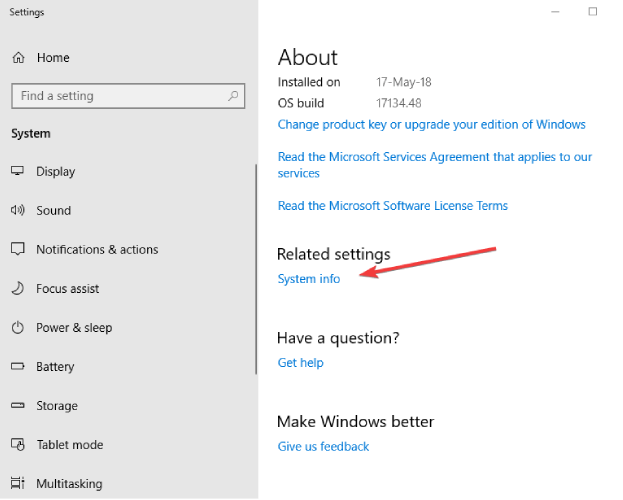
Nel riquadro destro della finestra aperta, fare clic su Protezione del sistema.
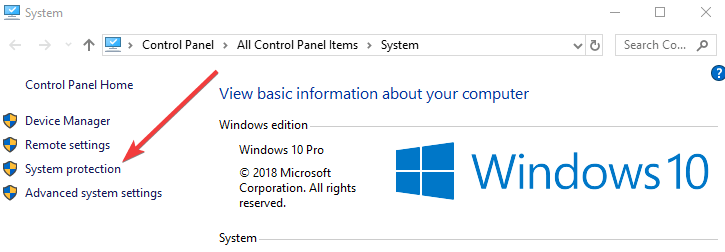
Vai a Impostazioni di protezione.
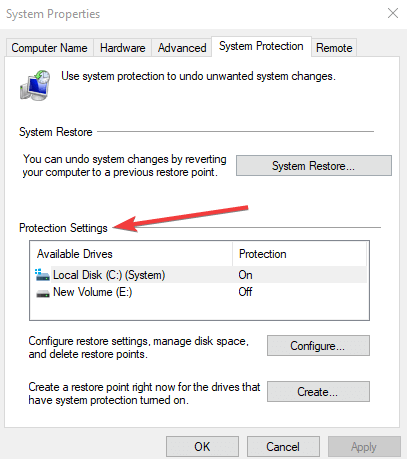
Cerca Recovery Drive nell’elenco delle unità disponibili. Se è elencata l’unità E, controllare se la protezione è disattivata o attivata.
Se è disattivato , chiudere la finestra. Se è attivo , fare clic sul nome dell’unità di ripristino per evidenziarlo e fare clic su Configura .
Selezionare Disabilita protezione del sistema e fare clic su OK , quindi fare clic su Sì / OK per confermare il messaggio.
Fare clic su Start e selezionare Esplora file.
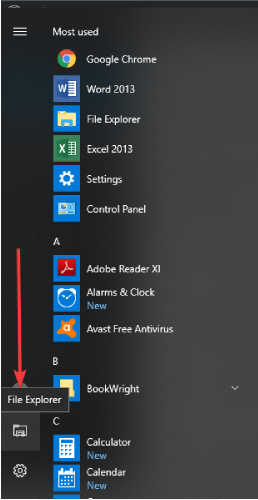
Fare clic sulla scheda Visualizza .
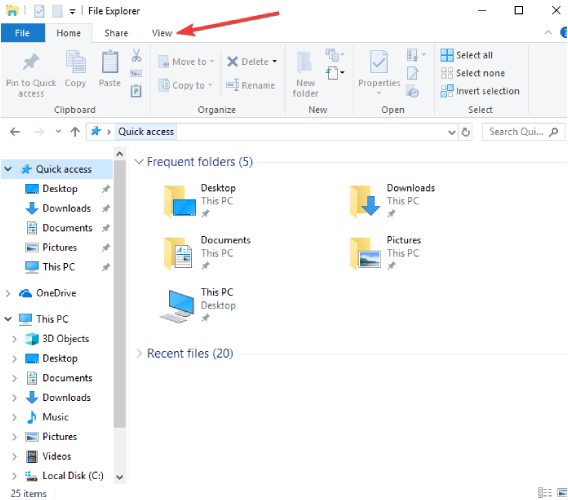
Seleziona Opzioni.
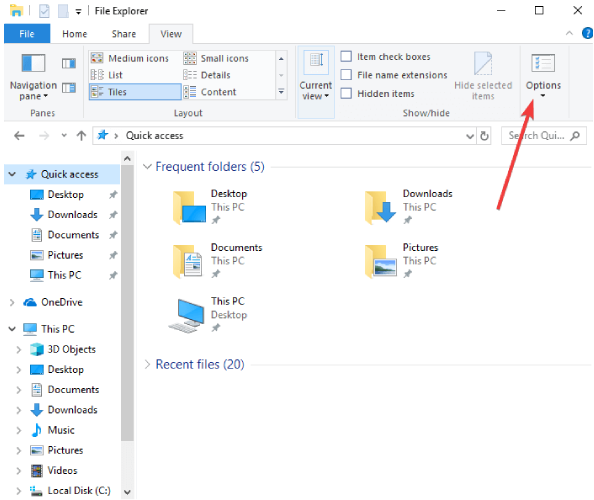
Seleziona Mostra file, cartelle e unità nascosti.
Rimuovere la selezione da Nascondi file del sistema operativo protetti.
Dalla finestra di Esplora risorse , fare doppio clic su Unità di ripristino.
Se viene visualizzata una finestra che dice che attualmente non si dispone dell’autorizzazione per accedere a questa cartella, fare clic su Continua.
Copia i file su un’altra unità se ne hai creato o copiato qualcuno nell’unità di ripristino e desideri conservarli
Trova ed elimina i file salvati in precedenza nell’unità di ripristino selezionandoli e premendo Maiusc + Canc per rimuoverli definitivamente.
Aggiungi titolo
Quando viene visualizzato il messaggio E unità piena in Windows 10, significa che la capacità dell’unità è piena.
Seguire i passaggi esatti per disattivare la protezione del sistema dovrebbe prevenire il problema del PC con l’unità E.
Come posso riparare l’unità E che sta esaurendo lo spazio?
1. Disattivare la protezione del sistema
-Creare prima un set di dischi di ripristino.
-Fare clic con il pulsante destro del mouse su Start e selezionare Sistema .
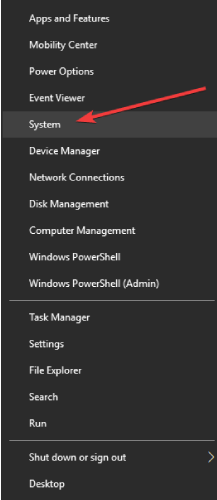
-Scorri verso il basso e trova Impostazioni correlate.
-Fare clic su Informazioni di sistema.
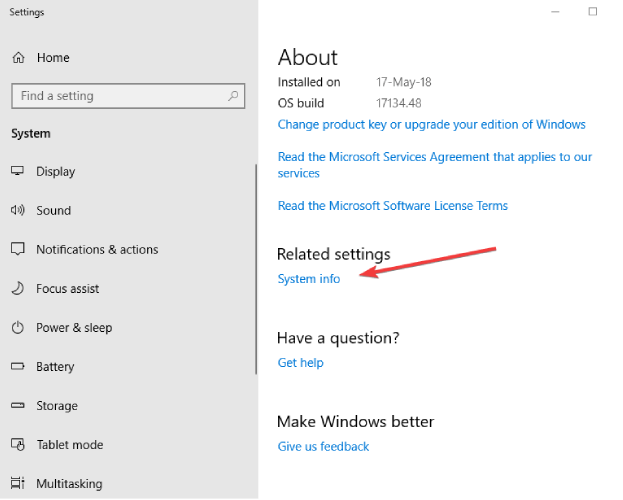
Nel riquadro destro della finestra aperta, fare clic su Protezione del sistema.
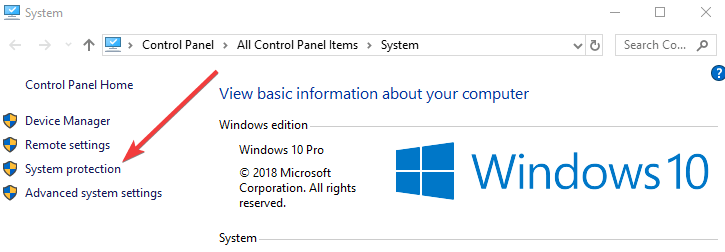
Vai a Impostazioni di protezione.
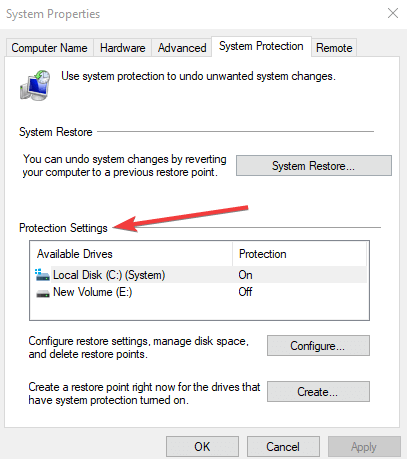
Cerca Recovery Drive nell’elenco delle unità disponibili. Se è elencata l’unità E, controllare se la protezione è disattivata o attivata.
Se è disattivato , chiudere la finestra. Se è attivo , fare clic sul nome dell’unità di ripristino per evidenziarlo e fare clic su Configura .
Selezionare Disabilita protezione del sistema e fare clic su OK , quindi fare clic su Sì / OK per confermare il messaggio.
Fare clic su Start e selezionare Esplora file.
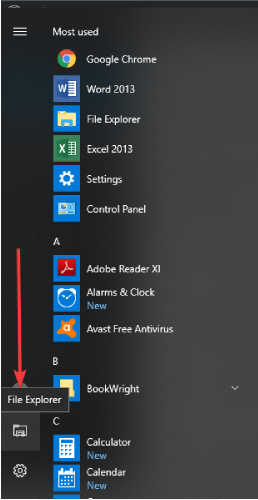
Fare clic sulla scheda Visualizza .
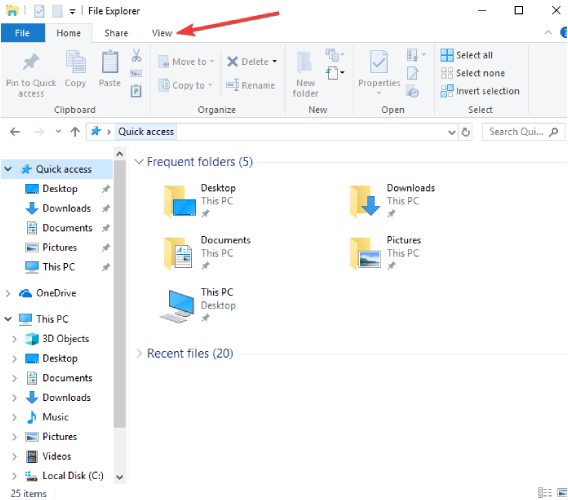
Seleziona Opzioni.
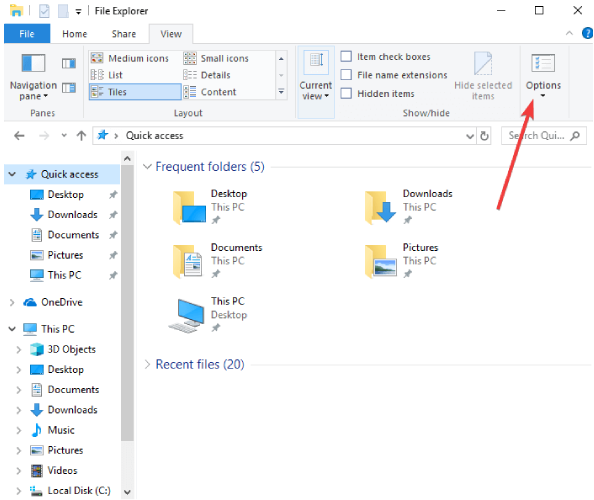
Seleziona Mostra file, cartelle e unità nascosti.
Rimuovere la selezione da Nascondi file del sistema operativo protetti.
Dalla finestra di Esplora risorse , fare doppio clic su Unità di ripristino.
Se viene visualizzata una finestra che dice che attualmente non si dispone dell’autorizzazione per accedere a questa cartella, fare clic su Continua.
Copia i file su un’altra unità se ne hai creato o copiato qualcuno nell’unità di ripristino e desideri conservarli
Trova ed elimina i file salvati in precedenza nell’unità di ripristino selezionandoli e premendo Maiusc + Canc per rimuoverli definitivamente.
Nota: non eliminare i file associati al ripristino del sistema poiché ciò potrebbe impedire un futuro ripristino del sistema dal disco rigido. Questi includono $ RECYCLE.BIN, boot, hp, EFI, Factory Update, preload, Recovery, RM_Reserve, system.sav, bootmgr, RMCStatus.bin, BT_HP.FLG, CSP.DAT, DeployRp, HP_WSD.dat, HPSF_Rep, language, o RPCONFIG .
1. Si apriranno alcune finestre di conferma, fare clic su Continua, quindi su Sì fino a quando tutti i file e le cartelle non vengono eliminati.
2. Impostare le Opzioni cartella di Windows facendo clic sulla scheda Visualizza in Esplora file e selezionare Opzioni .
3. Vai a Opzioni cartella > scheda Visualizza > SelezionaNon mostrare file, cartelle o unità nascoste > seleziona Nascondi file del sistema operativo protetti .
4. Chiudere Esplora file .
L’errore di spazio su disco insufficiente dell’unità E non dovrebbe più apparire dopo questo
